Làm thế nào để tạo và chia sẻ Animoji Karaoke vui nhộn trên iPhone X?
Làm thế nào để tạo và chia sẻ Animoji Karaoke vui nhộn trên iPhone X?
“Gã khổng lồ” Apple đã chuẩn bị cho sự kiện lớn đánh dấu kỷ niệm 10 năm ra đời của chiếc iPhone đầu tiên của mình. Và phiên bản đặc biệt iPhone X được ra mắt được đánh giá là sự kiện lớn nhất của hãng này từ trước đến nay đã không làm cho tín đồ công nghệ thất vọng.
Từ cái tên của iPhone mới cũng khác biệt so với các phiên bản trước đây, không những thế trên chiếc siêu phẩm này còn được trang bị những cải tiến và tính năng đặc biệt thu hút sự quan tâm của đông đảo người dùng. Một trong những trào lưu dựa trên tính năng mới được chia sẻ “chóng mặt” trong thời gian qua phải kể đến Animoji Karaoke trên iPhone X.
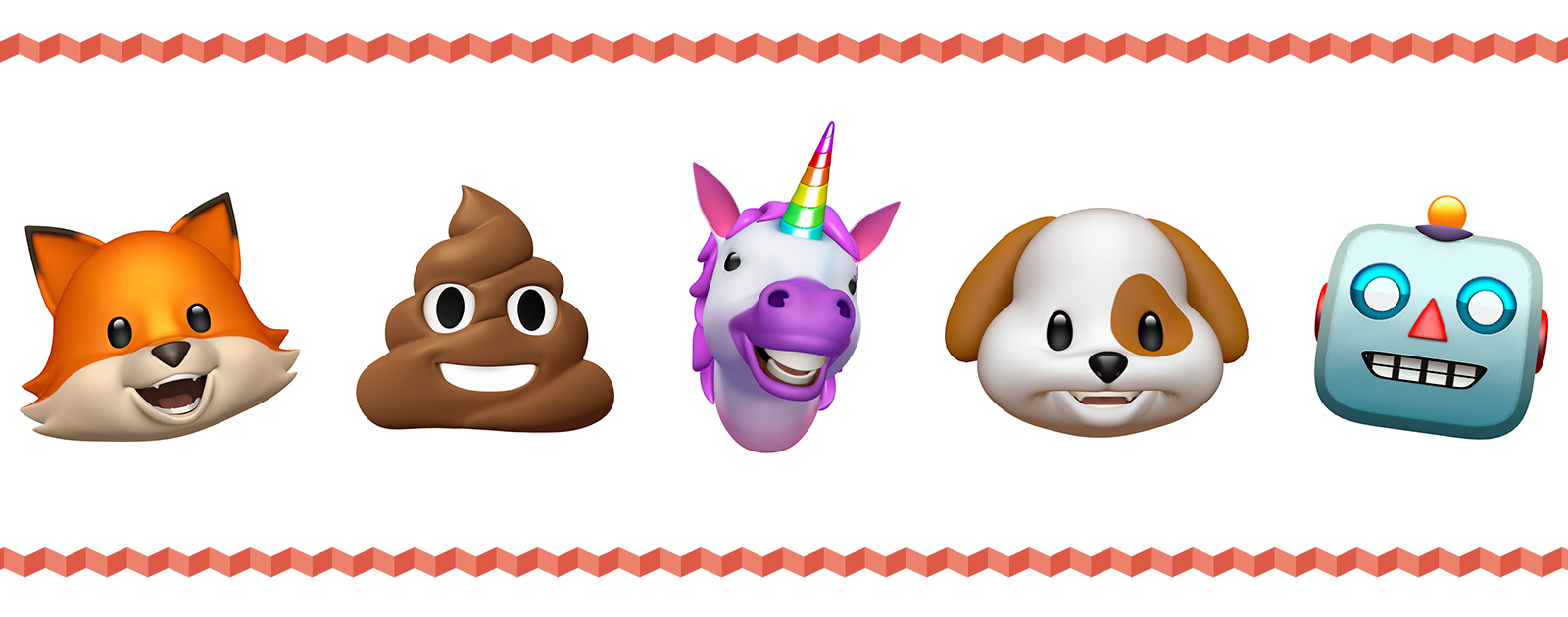
Trào lưu Animoji nhép ca khúc và chuyển động cơ mặt vui nhộn
Nắm bắt xu hướng người dùng trẻ, Apple đã cung cấp một tính năng hoàn toàn mới là Animoji - ứng dụng mô tả khuôn mặt, biểu cảm của con người được Apple phát triển độc quyền cho iPhone X. Sử dụng công nghệ TrueDepth trên camera trước để theo dõi chuyển động của khoảng 50 cơ mặt và áp dụng chuyển động đó vào các nhân vật hoạt hình, với tính năng này có thể tạo ra hình ảnh độc đáo của riêng mình và chia sẻ với bạn bè.
Cha đẻ của trào lưu này chính là nhà báo công nghệ Harry McCracken đã nghĩ ra cách mới để khai thác Animoji: hát nhép một bài nhạc bất kì và dùng hình đại diện bí mật dưới dạng robot, người ngoài hành tinh, chó, mèo, khỉ, lợn, cáo, poop, gấu trúc và nhiều hơn nữa ghi lại các thay đổi trên khuôn mặt ông. Sau khi video này được phát tán nó đã nhanh chóng trở thành một trào lưu “hot” thu hút người dùng thử nghiệm và hàng loạt các video khác ra đời. Nếu bạn cũng đang tìm hiểu về cách tạo và chia sẻ Animoji Karaoke thì hãy tham khảo bài viết này nhé!
Nếu bạn đang muốn sở hữu iPhone chất lượng với mức đầu tư tiết kiệm hơn để trải nghiệm các tính năng độc đáo như Animoji Karaoke, đừng bỏ qua bảng giá iPhone cũ tại 24hStore với đa dạng mẫu mã và giá tốt phù hợp mọi nhu cầu.
iPhone X Series cũ đẹp, chính hãng, uy tín tại 24hStore cùng nhiều ưu đãi hấp dẫn
Hướng dẫn cách tạo một video Animoji Karaoke
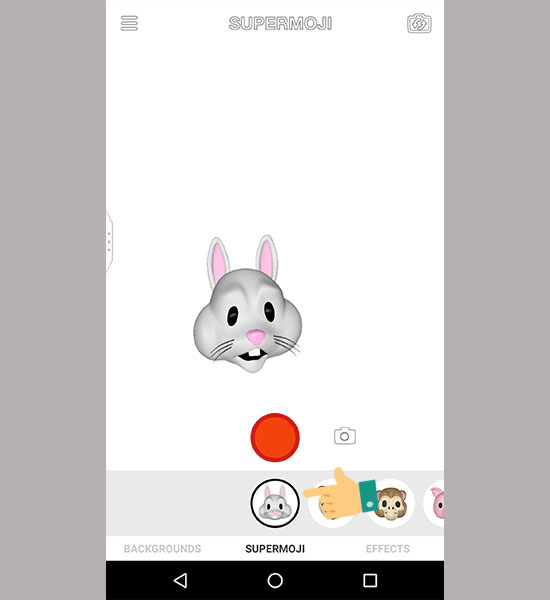
Trên iPhone X bạn có thể tự tạo cho mình Animoji Karaoke dựa vào những bước sau đây:
Bước 1: Để tạo một Animoji Karaoke thì chắc chắc rằng đầu tiên bạn phải chuẩn bị sẵn 1 bài nhạc theo sở thích của mình để thực hiện hát nhép rồi.
Bạn không thể vừa đồng thời phát nhạc vừa tạo Animoji vì vậy bạn cần phải có một nguồn phụ để phát nhạc như loa Bluetooth, điện thoại, máy tính… Khi nhấn nút khởi tạo Animoji và phát bản nhạc trên thiết bị nguồn phụ để iPhone X ghi âm thanh, bạn hãy đọc theo lời bài hát, Animoji sẽ ghi nhận thông tin.
Bước 2: Sau khi đã chuẩn bị sẵn sàng thu Animoji Karaoke hãy mở ứng dụng Messages trên iPhone X của bạn lên nhé!
Bước 3: Chọn một cuộc trò chuyện mà bạn muốn chia sẻ video này, sau đó bấm vào nút App Store.
Bước 4: Bạn quan sát thấy biểu tượng Animoji trong khay ứng dụng iMessage hãy nhấn vào đó. Và sử dụng một biểu tượng Animoji mà bạn yêu thích trong rất nhiều các Animoji có sẵn nhé.
Bước 5: Với tính năng này trên iPhone X cho phép người dùng ghi lại tối đa video có độ dài 10 giây. Hãy bắt đầu công việc ghi Animoji Karaoke.
Những thao tác bạn cần làm là nhấn nút ghi lại trong iMessage và khởi động bài hát trên nguồn âm thanh phụ cùng lúc. Và giờ đây bạn cứ thoải mái nhép theo lời bài hát để chuyển động miệng và biểu cảm của bạn sẽ được ghi lại trên các Animoji rất sinh động đấy!
Khi đã quay video xong, hãy nhấn Send để gửi.
Cách chỉnh sửa video Animoji Karaoke
Tương tự như các video khác bạn hoàn toàn có thể tự chỉnh sửa Animoji Karaoke của mình đến lúc thật ưng ý. Điều này sẽ được thực hiện với các ứng dụng chỉnh sửa video dành cho iOS. Bạn có thể kéo tệp Animoji của mình vào iMovie trên iPhone, iPad hoặc Mac, hoặc bất kỳ ứng dụng chỉnh sửa video nào yêu thích để có thể thực hiện những việc như phủ lên bản sao âm nhạc hoặc thêm Animoji nhiều lần cho bài hát song ca hoặc nhóm kết hợp các Animoji lại với nhau cho chúng thêm phần hấp dẫn.
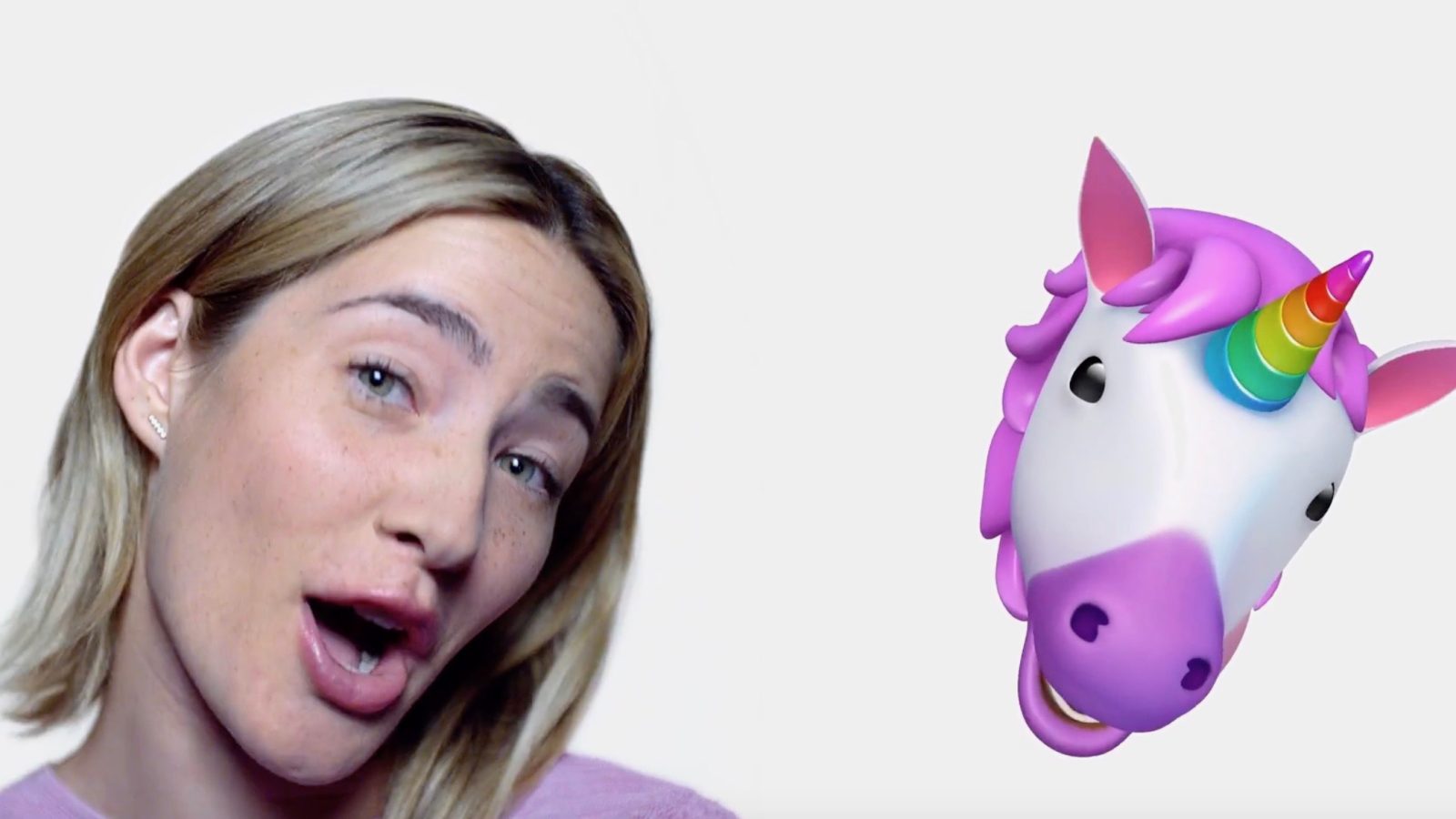
Trong iMovie, thả đoạn clip chính, sau đó thả clip tiếp theo lên trên nó, sau đó chuyển sang đoạn tiếp theo đó để chia màn hình. Sử dụng menu cắt để chính sửa kích thước phù hợp.
Lưu và chia sẻ Animoji Karaoke
Tương tự như vậy bạn cũng có thể lưu và chia sẻ Animoji Karaoke giống như bất kỳ video nào khác trên Facebook, Twitter, Instagram, Snapchat, YouTube... Để lưu Animoji, bạn hãy nhấn 3D Touch vào Animoji muốn lưu trong hội thoại iMessage, chọn nút Share và nhấn Save Video để lưu nó vào Camera Roll.
Chỉ cần một chút mày mò bạn đã có thể tự tạo cho mình một video Animoji Karaoke dễ thương bắt kịp trào lưu đang vô cùng “hot” trên mạng này rồi. Chúc bạn thành công và có những bảo video thật thú vị chi sẽ cho bạn bè nhé!
- Tham khảo iPhone 13 Pro cũ giá bao nhiêu, đầy đủ VAT, giả rẻ
- iPhone 11 cũ đẹp, chính hãng tại 24hStore
- Sắm về siêu phẩm iPhone XS Max 64GB cũ, giá rẻ bất ngờ
- Tìm hiểu iPhone XS cũ giá bao nhiêu, có gì HOT hơn thế hệ mới






















